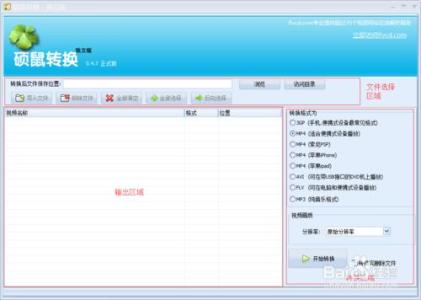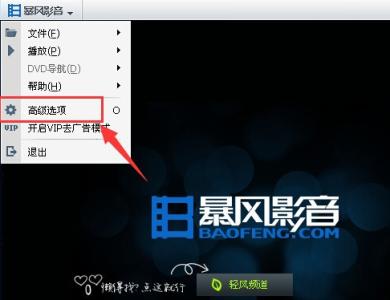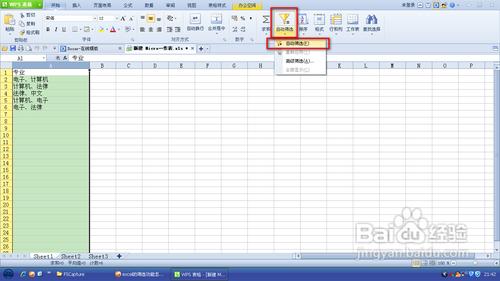在Excel2010中,界面改动得相当大,所以有很多用户都不知道该如何去把自动筛选的功能用出来,接下来请欣赏小编给大家网络收集整理的excel 2010自动筛选的使用教程。
excel 2010自动筛选的使用教程:自动筛选步骤1:首先,打开excel表格,点击功能区域“数据”,选择“排序和筛选”组中的“筛选”。
自动筛选步骤2:在表格中,我们可以看到,表头列标题后面后出现一个向下的箭头,像一个倒立的小三角形。
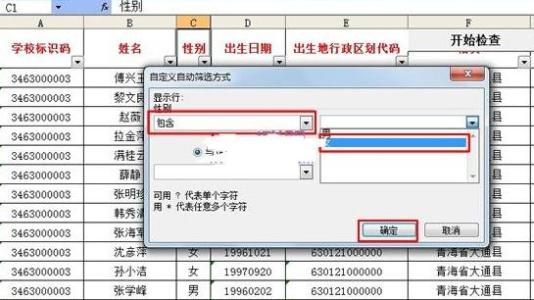
自动筛选步骤3:然后点击这个倒立的小三角形,就会出现筛选功能的选择列表。我们可以在数字筛选下勾选所需数字,或者搜索选定所需数字。
自动筛选步骤4:也可以点击“数字筛选”后面的箭头,进行自定义自动筛选设置。
自动筛选步骤5:然后弹出“自定义筛选方式”窗口,比如我们要找出理科数学120分以上的数据,就可在显示行“理科数学”下设置大于或等于120,然后确定。
自动筛选步骤6:现在表格中显示的行就全部是理科数学分数120分以上的名单。可以同样设置其他科目分数的条件。比如,语文大于110分,英语大于125分等等条件筛选查找。
自动筛选步骤7:如果要取消筛选显示结果,可以点击列标题后的箭头,然后点击“从xx清楚筛选”。或者点击“排序与筛选”组中的“清除”。
看了excel 2010自动筛选的使用教程还看了:1.怎么使用excel2010自动筛选功能
2.怎么巧妙使用excel的自动筛选
3.怎么在excel2010中使用筛选功能
4.怎么使用excel2010的筛选功能
5.excel2010筛选功能怎么用
6.excel2010怎么使用高级筛选
7.Excel怎么使用自动筛选工具筛选数据
 爱华网
爱华网